Create and use association labels
Create and use association labels
ในบัญชี HubSpot ของคุณ คุณสามารถ associate records กับ connect them in your database. ได้ นอกจากนี้คุณยังสามารถกำหนด label associations เพื่อระบุความสัมพันธ์ระหว่าง record ที่สร้างให้เชื่อมโยงกันได้
บัญชี HubSpot ทั้งหมดสามารถใช้ primary label for companies, แต่ในบัญชีที่มีการสมัครใช้งานแบบ Professional หรือ Enterprise คุณสามารถสร้างป้ายกำกับ (label) ที่กำหนดเองได้ ป้ายกำกับ (label) การเชื่อมโยงสามารถอธิบายความสัมพันธ์ระหว่าง CRM objects ทั้งหมด รวมถึง contacts, companies, deals, tickets และ custom objects. ตัวอย่างเช่น:
- Contact: อาจเป็น ผู้จัดการ ของบริษัทหนึ่ง หรือ อดีตพนักงาน ของบริษัทอื่น ก็ได้
- Deal: สามารถมีผู้ติดต่อที่เกี่ยวข้องได้หลายราย โดยหนึ่งรายเป็น ผู้ตัดสินใจ และอีกรายหนึ่งเป็น ผู้ติดต่อด้านการเงิน
- Company: มีสถานที่ตั้งอยู่ 2 แห่ง โดยแห่งหนึ่งเป็น สำนักงานใหญ่ และอีกแห่งคือสำนักงาน ภูมิภาค
- Multiple Contact: หลายรายจากครอบครัวเดียวกัน โดยมีป้ายกำกับ (Label) สำหรับ คู่ครอง, พ่อ และ ลูก
หากคุณต้องการดำเนินการเชื่อมโยงในระบบของคุณโดยอัตโนมัติ โปรดเรียนรู้เพิ่มเติมเกี่ยวกับแอปที่เกี่ยวข้องกับการดำเนินงานใน HubSpot App Marketplace.
Create association labels
ผู้ใช้ที่มีสิทธิ์ ผู้ดูแลระบบขั้นสูง (Super admin) สามารถสร้างป้ายกำกับ (Label) การเชื่อมโยงแบบกำหนดเองได้ คุณสามารถสร้างป้ายกำกับ (Label) ได้สูงสุด 50 รายการต่อ Object (เช่น Contact to Deal, Contact to Contact)
ในการสร้าง Association label:
- ในบัญชี HubSpot ของคุณ คลิก ไอคอนการตั้งค่า ( settings icon ) ในแถบนำทางด้านบน
- ในเมนูแถบด้านข้างซ้าย ไปที่ Objects จากนั้นเลือก Objects ที่คุณต้องการสร้าง association label
- คลิกแท็บ Associations
- คลิก Create association label.
- ในแผงด้านขวา:
- คลิก Objects you're associating อื่นที่คุณกำลังสร้าง Label (เช่น Deals-to-Contacts)
-
- เลือกประเภท Label ที่คุณต้องการสร้าง:
-
-
- A single label: บันทึกที่เกี่ยวข้องจะเกี่ยวข้องกันในลักษณะเดียวกัน ดังนั้นป้าย (Label) จึงสามารถใช้กับทั้งสองบันทึกได้ (Ex., Colleague, Partner).
- A pair of labels: มีการใช้คำศัพท์ที่แตกต่างกันเพื่ออธิบายความสัมพันธ์ของ record ที่เกี่ยวข้องในแต่ละด้าน ดังนั้นจำเป็นต้องมี Label กำกับแยกกันสอง Label (เช่น Manager และ Employee, Parent และ Child, Headquarters และ Regional Office )
หาก ตั้งค่าป้ายกำกับ (Label) สำหรับ Record ใดแล้ว Record ที่เกี่ยวข้องจะถูกตั้งค่าเป็น Label อื่นในคู่โดยอัตโนมัติ Label ที่จับคู่กันจะนับเป็น Label หนึ่ง Label ใน limit.
- ระบุ Name สำหรับ Label
-

-
- หากต้องการแก้ไขชื่อภายในของ Label ให้คลิกedit ไอคอนดินสอ ด้านล่างป้ายกำกับ (Label) ใช้สำหรับการ integrations และ API เมื่อสร้างป้ายกำกับ (Label) แล้ว จะไม่สามารถแก้ไขชื่อภายใน (internal name) ได้
-
- ที่ด้านล่างคลิก สร้าง (Create)
- เมื่อสร้างป้ายกำกับ (Label) แล้ว ให้ไปที่ record และรีเฟรชหน้า ป้ายกำกับจะปรากฏขึ้นเพื่อให้คุณเลือก
Manage association labels
คุณสามารถแก้ไขหรือลบป้ายกำกับการเชื่อมโยง (association labels) ที่มีอยู่ได้ ตลอดจนดูข้อมูลเพิ่มเติมเกี่ยวกับประวัติของป้ายกำกับ (Label) และรายละเอียด API ในการจัดการป้ายกำกับ (Label) การเชื่อมโยงที่มีอยู่ ให้ทำดังนี้:
- ในบัญชี HubSpot ของคุณ คลิก ไอคอนการตั้งค่า ( settings icon ) ในแถบนำทางด้านบน
- ในเมนูแถบด้านข้างซ้าย ไปที่ Objects จากนั้นเลือก Objects ที่คุณต้องการสร้างป้ายการเชื่อมโยง (association label)
- คลิกแท็บ Associations
- คลิก เมนู แบบ เลื่อนลง เลือก object associations และเลือกการเชื่อมโยงที่คุณต้องการดู Label (เช่น Deals-to-Contacts ) นอกจากนี้ คุณยังสามารถใช้เมนูแบบเลื่อนลงกรองตามเพื่อ Label ของคุณตามจำนวน ( 1-to-many or 1-1 ) หรือตามผู้ใช้ที่สร้างป้ายกำกับ
- หากต้องการแก้ไขป้ายกำกับ ให้เลื่อนเมาส์ไปเหนือ ป้ายกำกับ (label) จากนั้นคลิก Edit label ในแผงด้านขวา ให้แก้ไข ชื่อ (name) ของป้ายกำกับ จากนั้นคลิก บันทึก (Save)

- หากต้องการ set limits for an association label, ให้เลื่อนเมาส์ไปเหนือ ป้าย (label) จากนั้นคลิก Edit limit.
- หากต้องการลบป้ายกำกับ ให้เลื่อนเมาส์ไปเหนือ label คลิก More จากนั้นเลือก Delete เลือก checkbox เพื่อรับทราบว่าคุณไม่สามารถกู้คืนป้ายกำกับ (label) ที่ถูกลบได้ จากนั้นคลิก Delete เพื่อยืนยัน หากใช้ป้ายกำกับ (label) ใน Record หรือเครื่องมือ HubSpot อื่นๆ ก่อนอื่นคุณต้องลบป้ายกำกับออกจาก assets ก่อนจึงจะลบได้ หากต้องการดูว่าป้ายกำกับ ( label ) ถูกใช้ที่ใด:
- เลื่อนเมาส์ไปเหนือ Delete จากนั้นคลิก View which automations your association label is used in ในกล่องป๊อปอัป
- ในแผงด้านขวา ให้คลิก Name เพื่อนำทางไปยัง Asset ที่ใช้ป้ายนั้น
- หากต้องการดูประวัติของป้ายชื่อความสัมพันธ์ ให้เลื่อนเมาส์ไปเหนือ ป้ายชื่อ (label) คลิก More จากนั้นเลือก ดูประวัติ (View history) ในกล่องโต้ตอบ ให้ดูวิธีการสร้างป้ายชื่อ ความสัมพันธ์ของอ็อบเจกต์ที่ป้ายชื่อใช้ เมื่อสร้าง ผู้ใช้รายใดสร้างป้ายชื่อ และไทม์ไลน์ของการเปลี่ยนแปลง
- หากต้องการดูข้อมูล API สำหรับป้ายกำกับ ให้เลื่อนเมาส์ไปเหนือ ป้ายชื่อ (label) คลิก More จากนั้นเลือก View API details ในกล่องโต้ตอบ ให้ดูชื่อป้ายกำกับ ย้อนกลับ ชื่อภายใน ขีดจำกัด หมวดหมู่ (ไม่ว่าจะเป็นป้ายกำกับที่ HubSpot กำหนดหรือกำหนดเอง) และ ID ประเภทการเชื่อมโยง เรียนรู้เพิ่มเติมเกี่ยวกับการใช้ค่าเหล่านี้ใน associations API.
- หากต้องการคัดลอกค่าแต่ละค่า ให้คลิกduplicate ไอคอนการคัดลอก (copy icon)
- หากต้องการคัดลอกค่าทั้งหมด ให้คลิก Copy all to clipboard.
Set or update association labels on records
คุณสามารถเพิ่มหรือลบป้ายกำกับสำหรับการเชื่อมโยงในระเบียนได้ นอกจากนี้ คุณยังสามารถ set association labels in bulk via import. หากต้องการเพิ่มการเชื่อมโยงใหม่ด้วยป้ายกำกับ (label) หรือ record's primary company โปรดเรียนรู้วิธี การเพิ่ม หรือ แก้ไข การเชื่อมโยงใน record
หากต้องการอัปเดตป้ายกำกับ (label) สำหรับ individual association ให้ทำดังนี้:
- นำทางไปยัง record ที่มี association you want to update.
- หากต้องการเพิ่มหรือแก้ไขป้ายกำกับสำหรับ association ที่มีอยู่ ให้เลื่อนเมาส์ไปเหนือ association card คลิก More จากนั้นเลือก Edit association labels.

- ใน Dialog box:
- หากต้องการเพิ่มป้ายกำกับ ให้คลิก dropdown menu และเลือก label.
- หากต้องการลบ label ให้คลิก x ถัดจาก label นั้น

Use association labels in HubSpot tools
เมื่อคุณสร้างป้ายกำกับ (label) การเชื่อมโยงเพื่ออธิบาย relationships ระหว่าง records แล้ว คุณสามารถเพิ่มป้ายกำกับ (label) การเชื่อมโยงให้กับการเชื่อมโยงใหม่หรือที่มีอยู่แล้วใน record หรือ bulk via import สามารถ Filter ตาม (label) เหล่านี้ในเครื่องมือ HubSpot เช่น รายการ Workflow และ custom reports
ไม่รองรับป้ายกำกับ (label) การเชื่อมโยงสำหรับการซิงค์ผ่านการรวม HubSpot-Salesforce อย่างไรก็ตามก่อนที่จะอัปเดตการเชื่อมโยง ขอแนะนำให้ understand how records sync between HubSpot and Salesforce.
Filter by associations in lists
เมื่อสร้างรายชื่อผู้ติดต่อหรือรายชื่อบริษัท คุณสามารถกรองข้อมูลตามความเกี่ยวข้องได้ สำหรับรายชื่อผู้ติดต่อ คุณสามารถกรองข้อมูลตามความเกี่ยวข้องหลักของบริษัทของผู้ติดต่อได้ ผู้ใช้ใน บัญชี Professional และ Enterprise ยังสามารถกรองข้อมูลในรายการตามป้ายกำกับความเกี่ยวข้องได้อีกด้วย
- Create or edit a list
- คลิก +Add filter.
- คลิก เมนูแบบดรอปดาวน์ Filtering on จากนั้นเลือก object จาก ส่วน Associated object (เช่น ในรายการที่อิงตามผู้ติดต่อ ให้เลือกCompany เพื่อกรองตามการเชื่อมโยงบริษัทของผู้ติดต่อ)
- เลือก category และ filter จากนั้น set your criteria
- โดยค่าเริ่มต้น รายการจะรวมบันทึกเมื่อ associated records ใดๆตรงตามเกณฑ์
- หากต้องการกำหนดเกณฑ์ของคุณตาม company association หรือ custom association label ให้คลิก [Object] is associated to: Any [object] จากนั้น เลือก ป้ายชื่อ (label) ในเมนูแบบเลื่อนลงการดำเนินการนี้จะกรอง associated record ที่ label นั้นเท่านั้น ดังนั้นรายการจะรวม record ที่เฉพาะ record ที่เกี่ยวข้องเท่านั้นที่มีป้ายชื่อ (label) นั้นและระเบียนนั้นจะต้องตรงตามเกณฑ์

- เมื่อ setting list criteria เรียบร้อยแล้ว บันทึกรายการ (Save list) ทางด้านขวาบน
เรียนรู้เพิ่มเติมเกี่ยวกับ creating lists.
Use association labels in workflows
เมื่อคุณสร้าง association labels แล้ว คุณสามารถใช้ป้ายกำกับเหล่านี้เพื่อทริกเกอร์การลงทะเบียนและการดำเนินการบางอย่างภายใน Workflow ได้ ตัวอย่างเช่น คุณสามารถส่งอีเมลโดยอัตโนมัติไปยังผู้ติดต่อตามแอตทริบิวต์ของบริษัทหลักที่เกี่ยวข้อง หรือหากข้อตกลงย้ายไปยังขั้นตอนข้อตกลงอื่นให้อัปเดตขั้นตอนของข้อตกลงที่เกี่ยวข้องโดยอัตโนมัติ
รองรับฟังก์ชันการทำงานต่อไปนี้:
- Enrollment triggers : enroll records in a workflow หากบันทึกที่เชื่อมโยงตรงตามเกณฑ์ที่ระบุ
- Workflow actions :
- Branches
- Set or clear a property value บน record ที่เกี่ยวข้อง
-
- Copy a property value จากระเบียนที่ลงทะเบียนไปยังระเบียนที่เกี่ยวข้อง หรือไปยังระเบียนที่ลงทะเบียนจากระเบียนที่เกี่ยวข้อง
-
- Send an email ไปยังผู้ติดต่อที่เกี่ยวข้อง
Enrollment triggers
คุณสามารถใช้ association labels ใน Workflow ตามข้อมูล Contact, Company, Deals, Tickets หรือ Object ที่กำหนดเองได้เมื่อตั้งค่า enrollment triggers หากต้องการตั้งค่า trigger association labels:
- สร้าง workflow. .
- คลิก Set up triggers.
- ในแผงด้านซ้าย ให้คลิก When filter criteria is met.
- คลิก + Add filter.
- คลิก เมนูแบบเลื่อนลง Filtering on จากนั้นใน ส่วน ออบเจ็กต์ที่เกี่ยวข้องให้เลือ associated object.
- เลือก คุณสมบัติ (property) ที่จะ Filter จากนั้นตั้ง criteria ของคุณ
- โดยค่าเริ่มต้น ตัวกรองจะอิงตาม [object] ใด ๆซึ่งหมายความว่าระเบียนจะถูกลงทะเบียนเมื่อระเบียนที่เกี่ยวข้องใดๆ ตรงตามเกณฑ์
- หากต้องการกำหนดเกณฑ์ของคุณตามป้ายชื่อการเชื่อมโยง ให้คลิก [Object] is associated to: Any [object] จากนั้นเลือก label ในเมนูแบบเลื่อนลง การดำเนินการนี้จะลงทะเบียนเรกคอร์ดตามการเชื่อมโยงกับป้ายชื่อนั้นเท่านั้น ซึ่งหมายความว่า workflow จะลงทะเบียน record ก็ต่อเมื่อเรกคอร์ดมี associated record กับป้ายชื่อ (label) นั้นและเรกคอร์ดนั้นตรงตามเกณฑ์
-2.gif?width=688&height=495&name=same-object-association-workflow-enrollment%20(1)-2.gif)
- เมื่อคุณตั้งค่าทริกเกอร์เสร็จแล้ว คลิก Save.
Actions
ในการใช้ association labels ในการดำเนินการ workflow ให้ทำดังนี้:
- สร้าง workflow.
- หากต้องการเพิ่ม workflow action, ให้คลิก ไอคอนบวก+
- หาก ต้องการตั้งค่า branch, ให้คลิกที่ Branch.
- สร้าง if/then or value equals branch.
- หากสร้างสาขา if/then:
- Branch ภายในคลิก + Add filter.
- คลิก เมนูแบบเลื่อนลง Filtering on จากนั้นใน ส่วน Associated object ให้เลือก object.
- เลือก property ที่จะกรองจากนั้นตั้งเกณฑ์ของคุณ
- โดยค่าเริ่มต้น ตัวกรองจะอิงตาม [object] ใดๆซึ่งหมายความว่าระเบียนจะเลื่อนลงไปตามสาขาเมื่อระเบียนที่เกี่ยวข้องใดๆ ตรงตามเกณฑ์ หากต้องการกำหนดเกณฑ์ตามป้ายความสัมพันธ์ ให้คลิก [Object] is associated to: Any [object] จากนั้น เลือก label ในเมนูแบบเลื่อนลงการดำเนินการนี้จะย้าย record ตามการเชื่อมโยงกับป้ายชื่อ (label) นั้นเท่านั้น ซึ่งหมายความว่าระเบียนจะเลื่อนลงไปตามสาขาก็ต่อเมื่อมี associated record กับ Label นั้นและ Record นั้นตรงตามเกณฑ์ เท่านั้น

- Creating a value equals branch:
-
- คลิก Property or value to branch on field จากนั้นเลือก property ใน ส่วน [Associated Object]: [Refinement criteria] เกณฑ์การปรับแต่งจะกำหนดว่าค่าจะถูกคัดลอกมาจาก record ที่เกี่ยวข้องใด (เช่น ระเบียนที่อัปเดตล่าสุด และ specific label ) ซึ่งจะปรากฏขึ้นเฉพาะเมื่อคุณได้เพิ่ม association type เป็นแหล่ง available data source.
- คลิก Next.
- ป้อนหรือเลือก value ที่ต้องการแยกสาขา และเพิ่มสาขาเพิ่มเติมตามต้องการ
- เมื่อดำเนินการเสร็จแล้วคลิก Save.
-
- หากต้องการตั้งค่า associated records ให้คลิก Set property value หรือ Clear property value.
- คลิก เมนูแบบเลื่อนลง Target object จากนั้นใน ส่วน Associated object ให้เลือก object.
- โดยค่าเริ่มต้น การอัปเดตคุณสมบัติจะถูกตั้งค่าตามAll [object]ซึ่งหมายความว่าค่าคุณสมบัติของระเบียนที่เกี่ยวข้องทั้งหมดจะถูกตั้งค่าหรือล้าง หากต้องการตั้งค่าหรือล้างค่าคุณสมบัติเฉพาะสำหรับการเชื่อมโยงของป้ายกำกับบางรายการ ให้คลิก เมนูแบบเลื่อนลง Association to object จากนั้น เลือก label.
- เลือกคุณสมบัติที่จะตั้งค่าหรือล้าง จากนั้นคลิก Save.

- เมื่อต้องการคัดลอกค่า associated records ให้คลิก Copy property value
- ในแผงข้อมูลที่มีอยู่ ให้เลือก property ที่ต้องการคัดลอก มา
- หากต้องการคัดลอกค่าคุณสมบัติจากระเบียนที่ลงทะเบียน ไปยังระเบียนที่เกี่ยวข้อง ให้เลือกคุณสมบัติในส่วน [object] ที่ลงทะเบียน
- หากต้องการคัดลอกค่าของคุณสมบัติจาก ระเบียนที่เกี่ยวข้อง ไปยังระเบียนที่ลงทะเบียนให้เลือกคุณสมบัติใน ส่วน [Associated Object]: [Refinement criteria] เกณฑ์การปรับแต่งจะกำหนดว่าค่าจะถูกคัดลอกมาจากระเบียนที่เกี่ยวข้องใด (เช่น ระเบียนที่อัปเดตล่าสุด ป้ายกำกับเฉพาะ) ซึ่งจะปรากฏขึ้นเฉพาะเมื่อคุณได้เพิ่มประเภทการเชื่อมโยงเป็น available data source.
- คลิก เมนูแบบเลื่อนลง Target object จากนั้นเลือกตัวเลือก:
- ในการคัดลอกจาก record ที่ลงทะเบียน ไปยัง record ที่เกี่ยวข้อง ใน ส่วน Associated object ให้เลือก Associated object.
- หากต้องการคัดลอกไปยัง record ที่ลงทะเบียนจาก record
- ที่เกี่ยวข้อง ใน ส่วน วัตถุปัจจุบันให้เลือก enrolled object.
- ในแผงข้อมูลที่มีอยู่ ให้เลือก property ที่ต้องการคัดลอก มา
-
- เมื่อคัดลอกจากระเบียนที่ลงทะเบียนไปยังระเบียนที่เกี่ยวข้อง ตามค่าเริ่มต้น การอัปเดตคุณสมบัติจะอิงตาม All [object] ซึ่งหมายความว่าคุณสมบัติของระเบียนที่ลงทะเบียนจะถูกคัดลอกไปยังระเบียนที่เกี่ยวข้องทั้งหมด หากต้องการกำหนดเกณฑ์ของคุณตามป้ายชื่อการเชื่อมโยง ให้คลิกเมนูแบบเลื่อนลง Association to object เลือก label ดำเนินการนี้จะคัดลอกคุณสมบัติไปยังระเบียนที่เกี่ยวข้องที่มีป้ายชื่อนั้นเท่านั้น
- เลือก property ที่ต้องการคัดลอกไป
- เมื่อดำเนินการเสร็จแล้วคลิก Save.
- ในเวิร์กโฟลว์ตามข้อมูลติดต่อหรือบริษัท หากต้องการส่งอีเมลถึงผู้ติดต่อที่เกี่ยวข้อง ให้คลิก Send email ในเวิร์กโฟลว์ตามข้อมูลติดต่อ ใน ส่วน ส่งถึงให้ เลือก Associated contact.
- หากต้องการแก้ไขสมาคมที่ควรได้รับอีเมล ให้คลิก เมนูแบบเลื่อนลง Association label จากนั้นเลือก labels ที่ควรได้รับอีเมล หรือคลิก x สำหรับป้ายกำกับที่เลือก หากประเภทสมาคมนั้นไม่ควรได้รับอีเมล
- เลือกอีเมลที่จะส่งไปยังผู้ติดต่อที่เกี่ยวข้อง จากนั้นคลิก Save.
เรียนรู้เพิ่มเติมเกี่ยวกับการสร้าง workflows.
ใช้ association labels ใน custom reports
ในรายงานแบบกำหนดเอง คุณสามารถใช้ป้ายกำกับการเชื่อมโยงเพื่อระบุว่าจะรวมระเบียนใดในรายงานตามป้ายกำกับของระเบียนนั้นๆ นอกจากนี้ คุณยังสามารถใช้ป้ายกำกับการเชื่อมโยงเป็นแกน ฟิลด์แยกย่อย หรือตัวกรองในรายงานแบบกำหนดเองของคุณได้อีกด้วย
- ในบัญชี HubSpot ของคุณ ไปที่ Reporting & Data > Reports.
- คลิก Create report. ที่มุมขวา บน
- ในแผงด้านซ้าย เลือก Custom report builder.
- เลือก data sources ของคุณ :
- เลือกแหล่งข้อมูลหลักโดยคลิก เมนูแบบเลื่อนลง Primary data source และเลือกแหล่งข้อมูลหลัก แหล่งข้อมูลหลักที่คุณเลือกจะมีผลต่อป้ายกำกับที่พร้อมใช้งาน ตัวอย่างเช่น รายงานที่มีแหล่งข้อมูลหลักเป็นผู้ติดต่อจะรวมเฉพาะป้ายกำกับที่คุณสร้างขึ้นภายในการตั้งค่าการเชื่อมโยงผู้ติดต่อ เท่านั้น
-
- เลือก secondary sources ของคุณ โดยเลือกจาก ส่วน CRM, Marketing, Sales, Service, and Custom objects หากต้องการใช้ป้ายกำกับสำหรับการเชื่อมโยงระหว่างวัตถุ คุณจะต้องเลือกวัตถุ CRM เพิ่มเติมอย่างน้อยหนึ่ง รายการ
- ที่ด้านบนของตัวแก้ไขแหล่งข้อมูล คลิก Choose association labels.
- ในเมนูแบบเลื่อนลง ให้เลือก labels ที่คุณต้องการรวมไว้ในรายงาน
- สำหรับการเชื่อมโยงระหว่างอ็อบเจ็กต์ คุณสามารถเลือก กล่องกาเครื่องหมาย All [objects] เพื่อรวมเรกคอร์ดที่เกี่ยวข้องทั้งหมดของอ็อบเจ็กต์นั้น โดยไม่คำนึงถึงป้ายกำกับของเรกคอร์ดเหล่านั้น ตัวเลือกนี้จะถูกเลือกตามค่าเริ่มต้นหากไม่มีป้ายกำกับที่กำหนดไว้สำหรับความสัมพันธ์ของอ็อบเจ็กต์
- สำหรับการ object associations คุณสามารถเลือกป้ายการเชื่อมโยงวัตถุเดียวกันได้เพียงป้ายเดียวต่อรายงาน
- สำหรับ paired labels ทิศทางที่คุณเลือกจะมีผลต่อข้อมูลที่รวมอยู่ในรายงาน
- คุณสามารถคลิก Back to data sources เพื่อดำเนินการแก้ไขแหล่งข้อมูลของคุณต่อ หรือคลิก Next เพื่อดำเนินการต่อ คุณสามารถอัปเดตแหล่งข้อมูลและการเชื่อมโยงของคุณได้ตลอดเวลาในเครื่องมือสร้างรายงานโดยคลิก Edit data sources ในแถบด้านข้างซ้าย
- เพิ่มฟิลด์ลงในรายงานของคุณเป็น axis, break down field, or filter โดยค่าเริ่มต้น ฟิลด์จากป้ายกำกับแหล่งข้อมูลหลักจะแสดงในแผงด้านซ้าย (e.g., Contacts (primary), Companies (Parent Company), etc.). หากต้องการเข้าถึง association's fields คุณสามารถค้นหาจากแหล่งข้อมูลต่างๆ หรือคลิก เมนูแบบเลื่อน Browse จากนั้นเลือก object with the specified label (e.g., Contacts (Partner), Companies (Child Company), etc.).

- เสร็จสิ้น creating your custom report.
- เรียนรู้เพิ่มเติมเกี่ยวกับ creating reports in the custom report builder.
Example reports
ตัวอย่างต่อไปนี้คือการใช้งาน association labels ใน custom reports
แสดงรายการ child companies ทั้งหมดของ parent company พร้อมกับค่า annual revenue ของพวกเขา

- คุณจัดการการเช่าอพาร์ทเมนต์และได้สร้าง custom Rentals object พร้อมกับ association labels สองตัวสำหรับ long-term และ short-term leases
หากต้องการแยกข้อมูลรายงานตาม labels เหล่านี้:
-
- คลิกและลาก Rentals association label ไปที่ช่อง X-axis
- คลิกและลาก Count of contacts property ไปที่ช่อง Y-axis
- จากนั้น คลิกและลาก Original Source property ไปที่ช่อง Break down by
แผนภูมิจะจะแสดงจำนวน contacts

- หากต้องการรายงานเฉพาะ contacts ที่มี rentals association label เป็น Short-term:
-
- คลิกที่ Rentals association label filter
- เลือก is any of และคลิก Short-term
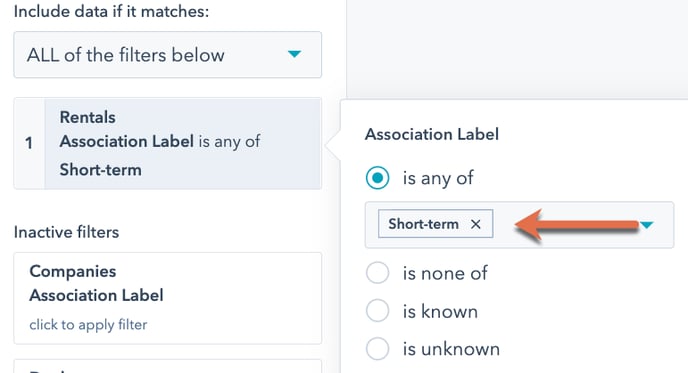
ที่มา : https://knowledge.hubspot.com/object-settings/create-and-use-association-labels
วันที่เผยแพร่ : สิงหาคม 2567
.webp?width=170&height=92&name=New-logo-Ourgreen%20(1).webp)

.png)


.png)

